如何将手机存储文件移动到存储卡中
人气:0有没有感觉手机内存总不够用?所以我们配了手机存储卡(或内存卡)。用着用着,发现手机又不能安装新软件了,因为内存空间不足。那么,就有必要把部分文件从手机存储移动(或转移)到存储卡中,来释放空间。
Marine的手机内存只有2G,所以经常要移动文件,好安装新软件或进行更新。怎么移动呢?可能有的朋友不太熟悉,Marine这就分享一下这方面的,以自己的手机为例,手机系统为安卓4.4.4。
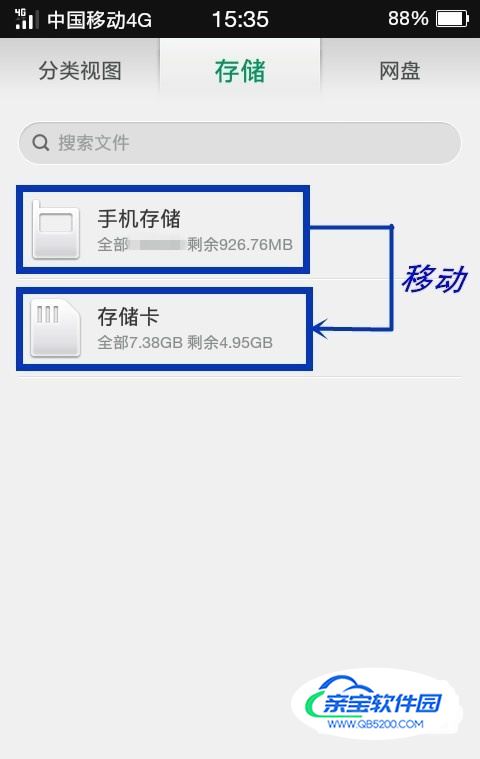
操作方法
- 01
打开手机存储界面找到功能键中的“文件管理”,点“存储”栏目,就打开了存储界面,如图。
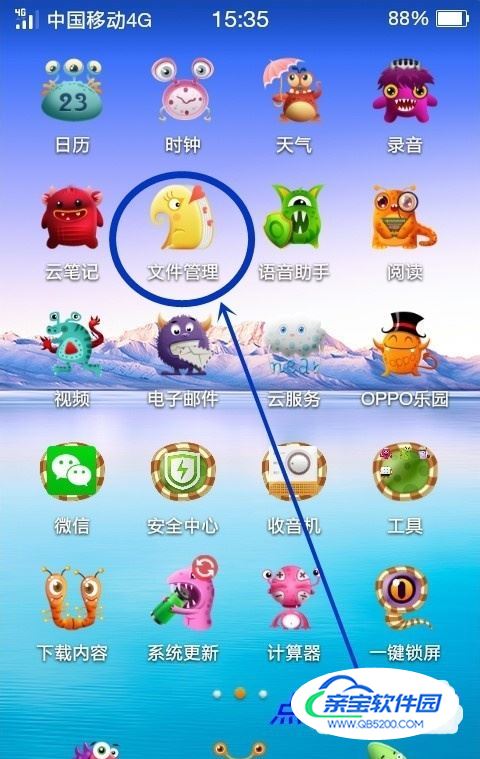
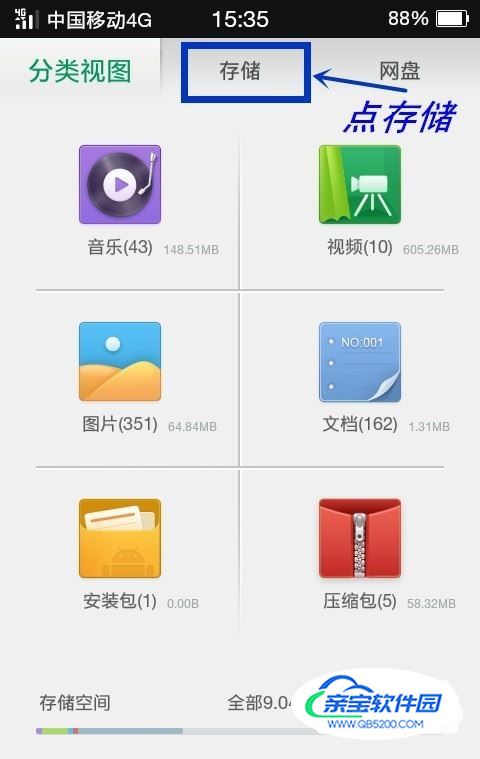
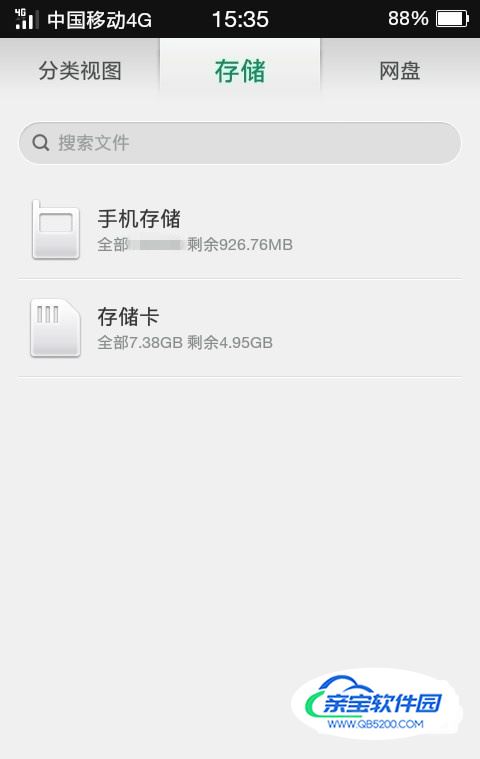
- 02
选定要移动到存储卡中的文件点“手机存储”,弹出手机存储文件列表后,点右下角的”3个点“,然后点”编辑“键。这时,就可以选择我们要移走的文件了。
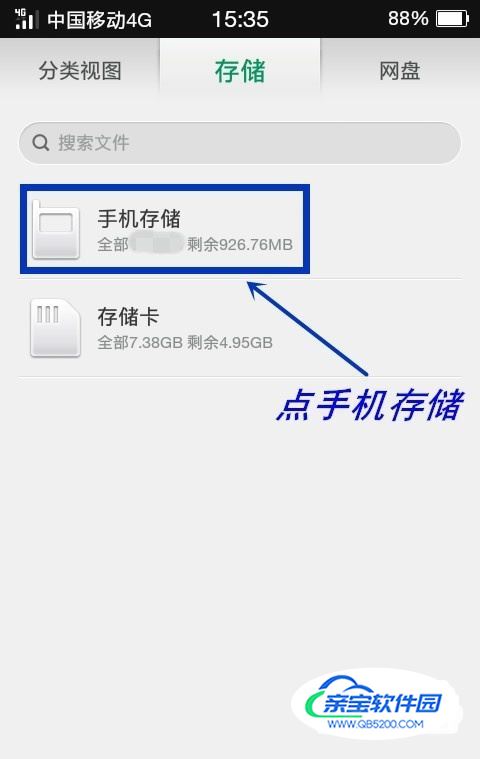
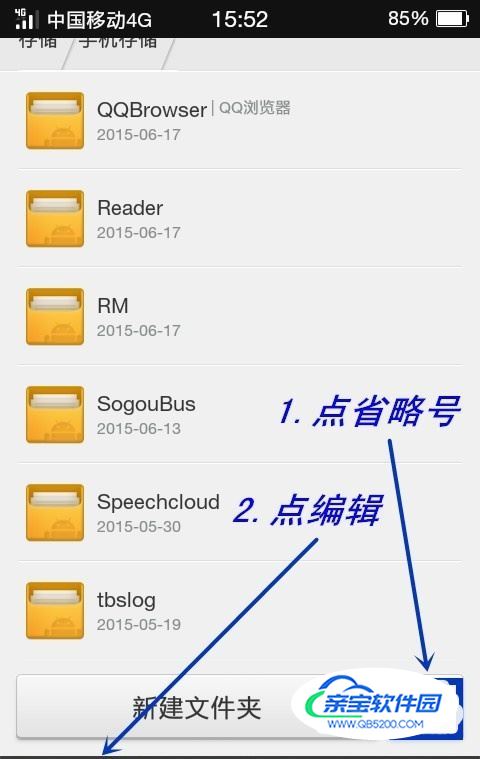
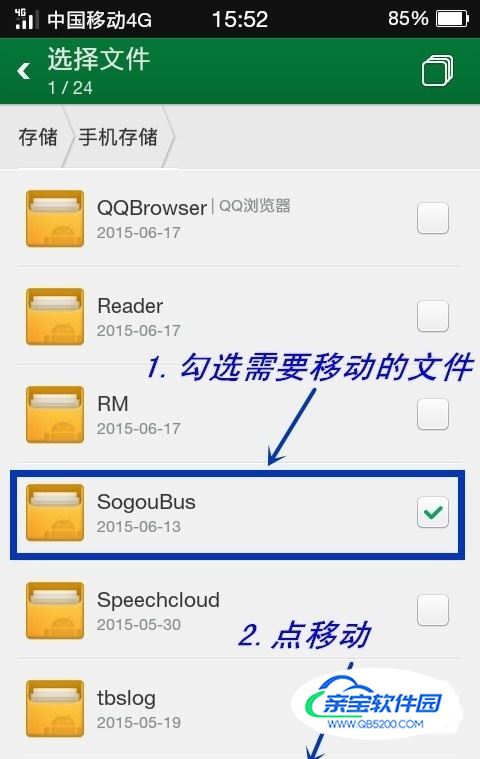
- 03
确认移动文件选定文件后,我们点“移动”,如上图。点“存储卡”,选择移动到卡中。点左下方的“粘贴”键。弹出"确认替换"窗口,点确定。背景中可以看到文件移动数据,见虚线部分。
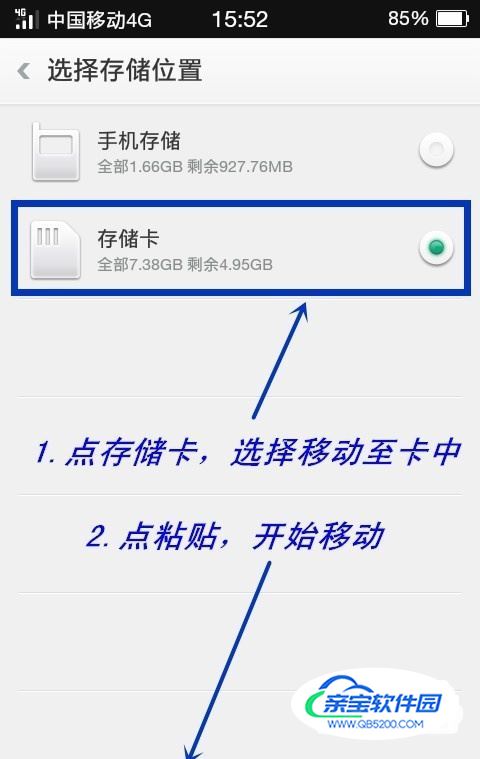
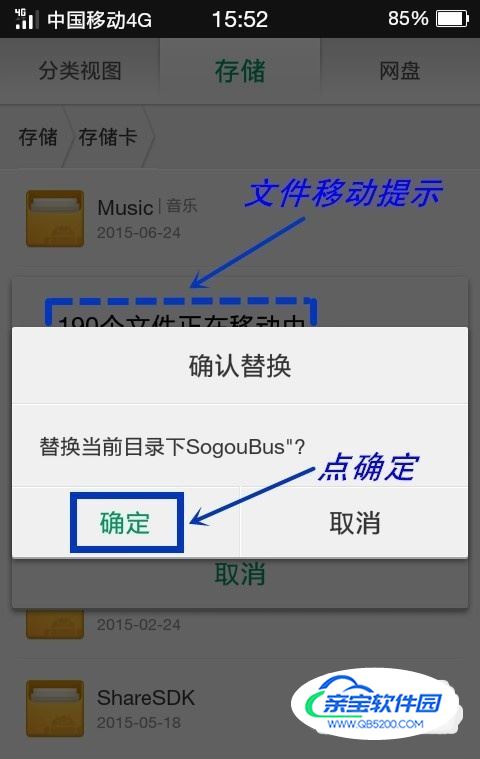
- 04
文件移动点确定之后,我们可以看到选定的文件正在逐个移动到存储卡中。当移动完毕时,会小窗提示我们“移动完成”。
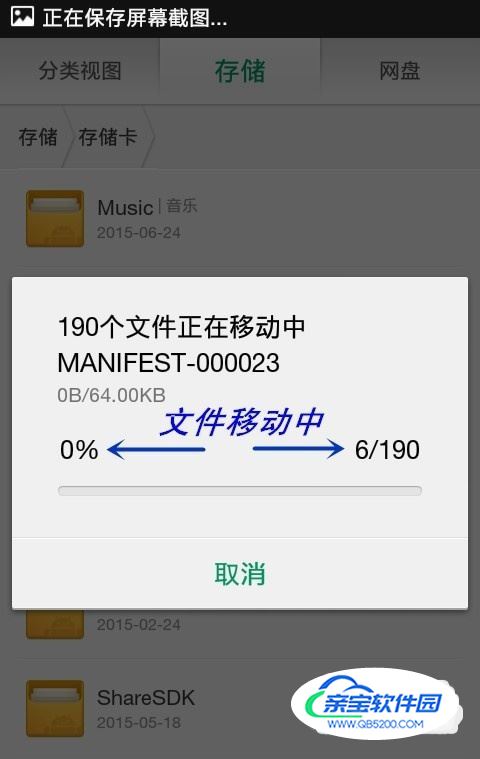
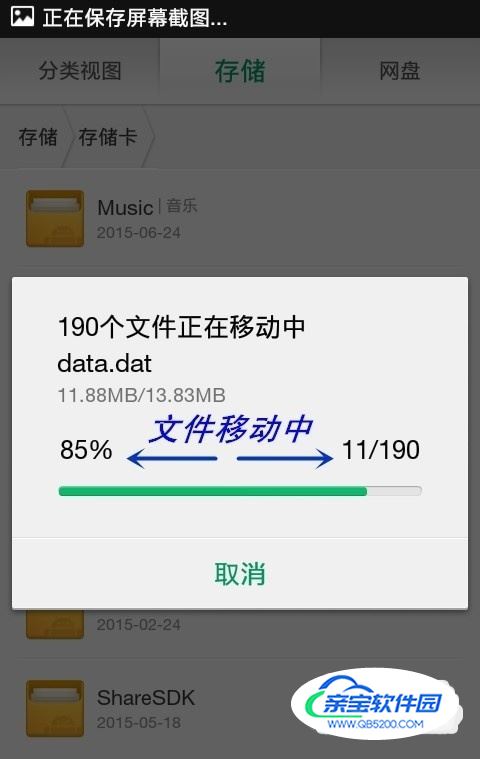
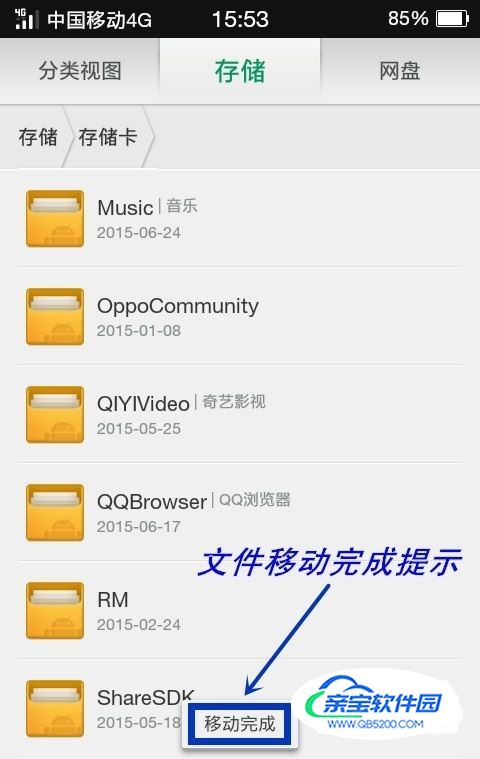
- 05
文件移动至卡中这时,我们可以看到,原本没有这个文件的存储卡中新增了刚刚移动过来的这个文件。
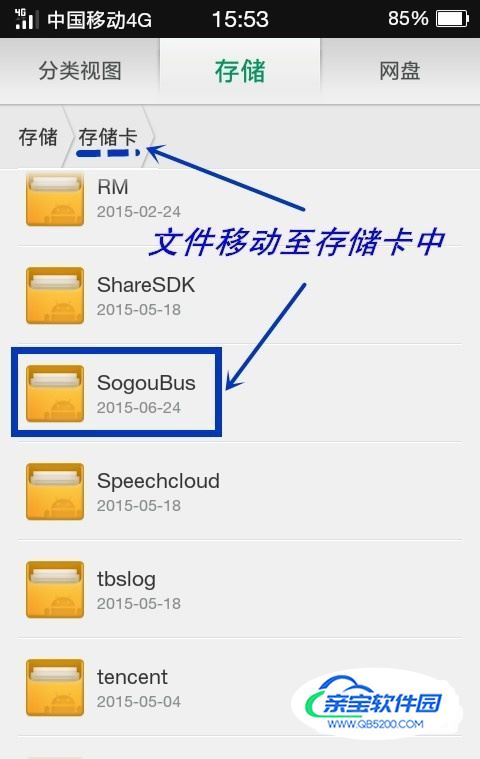
- 06
内存空间得以释放由于移走了刚才的文件,我们对比一下移动前的剩余空间数据,手机内存空间得到了释放。
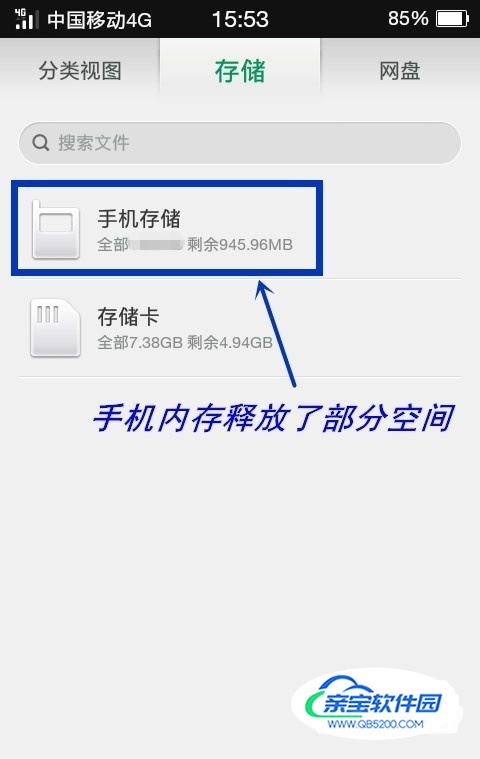
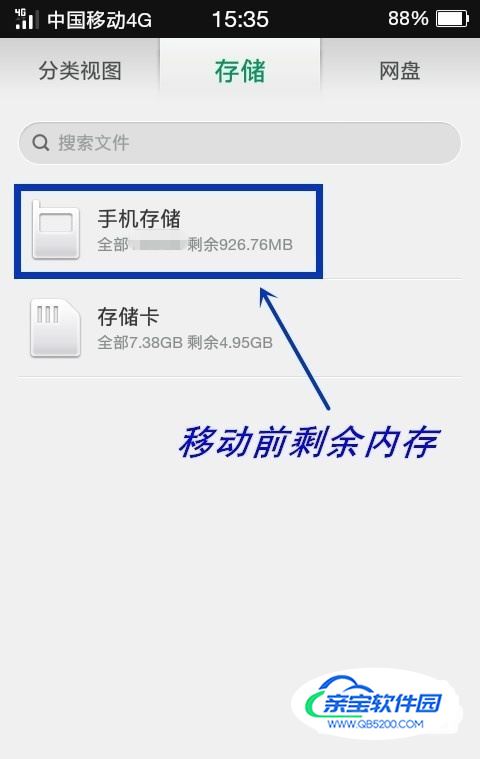
特别提示
使用的例子为安卓4.4.4版本手机。版本不同,可能细节不同,请查看手机系统版本。
当然,删除不常使用的软件是最快的释放手机内存方法。步骤2图三,选择删除即可。
加载全部内容